
Pēdējo reizi atjaunināts
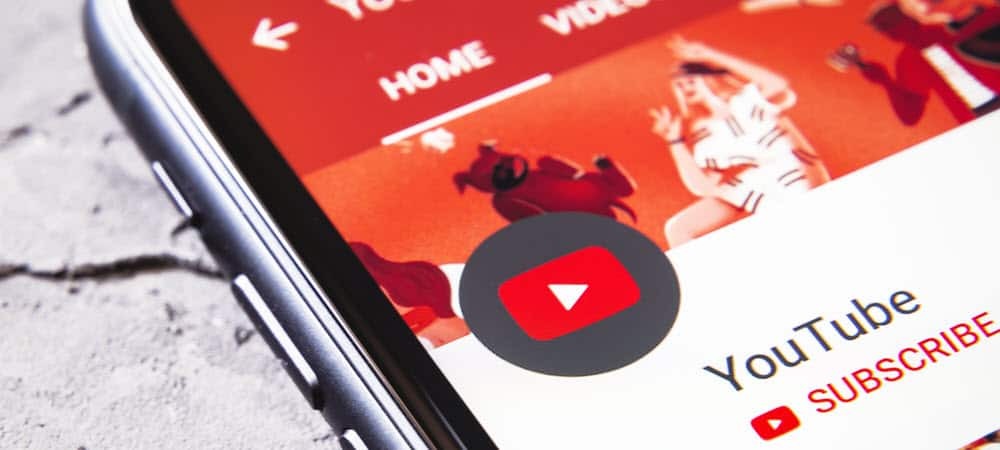
Ja neredzat lielāko daļu pieaugušajiem paredzētā satura, ko esat pieradis skatīt pakalpojumā YouTube, varat izslēgt ierobežoto režīmu pakalpojumā YouTube. Lūk, kā.
Ierobežotais režīms pakalpojumā YouTube neļauj skatīt sensitīvu vai traucējošu saturu platformā. Piemēram, tas var būt iespējots jūsu mājas datorā, tādējādi liedzot bērniem redzēt šāda veida saturu.
Iespējams, ka jūsu darba vai skolas administratori pakalpojumā YouTube ir ieslēguši ierobežoto režīmu Iespējams, vēlēsities to izslēgt, lai skatītos jaunākās aplādes un citu saturu, pie kā esat pieradis, tomēr.
Ja jūsu organizācijā tas ir iespējots, jums būs jāsazinās ar IT nodaļu, lai to izslēgtu. Ja esat savas ierīces administrators, varat izslēgt ierobežoto režīmu pakalpojumā YouTube, veicot šīs darbības.
Kā pakalpojumā YouTube izslēgt ierobežoto režīmu
Ja jūsu ierīce pakalpojumā YouTube bloķē pieaugušajiem paredzētu saturu, iespējams, jūs vai cits lietotājs nejauši esat ieslēdzis ierobežoto režīmu. Vai arī jums var būt vairāk nekā viens konts, kurā tas tika ieslēgts. Iespējams, jūs to ieslēdzāt tāpēc, ka jums ir mazi bērni.
Jebkurā gadījumā to izslēgt ir vienkārši.
Lai datorā izslēgtu YouTube ierobežoto režīmu:
- Palaidiet tīmekļa pārlūkprogrammu, dodieties uz YouTubeun pierakstieties (ja vēl neesat).
- Noklikšķiniet uz sava profila ikona augšējā labajā stūrī.
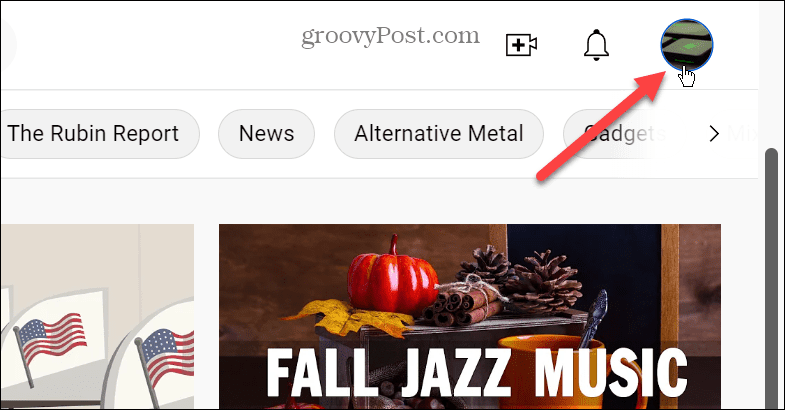
- Izvēlieties Ierobežotais režīms no konteksta izvēlnes.
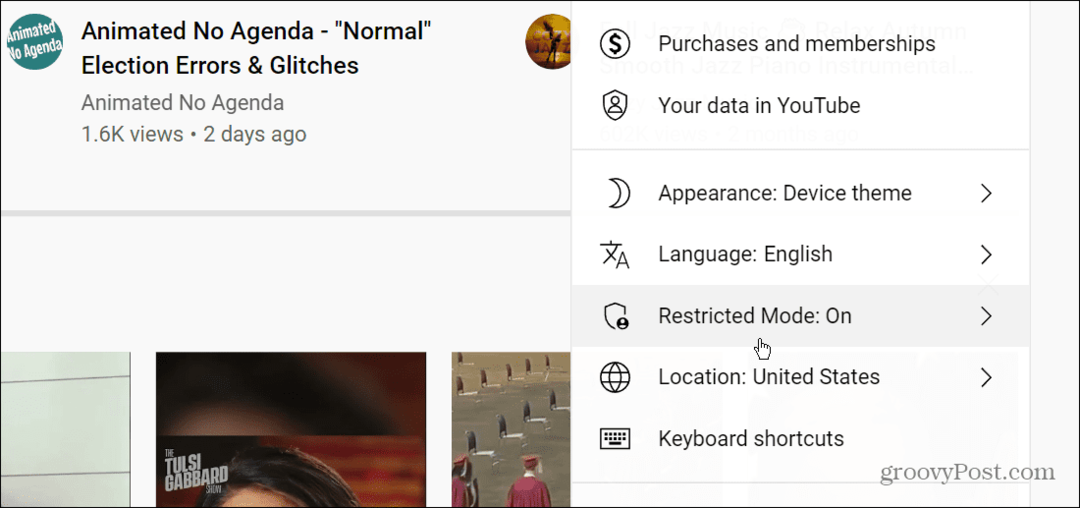
- Tagad pārslēdziet Aktivizējiet ierobežoto režīmu pogu uz Izslēgts pozīciju.
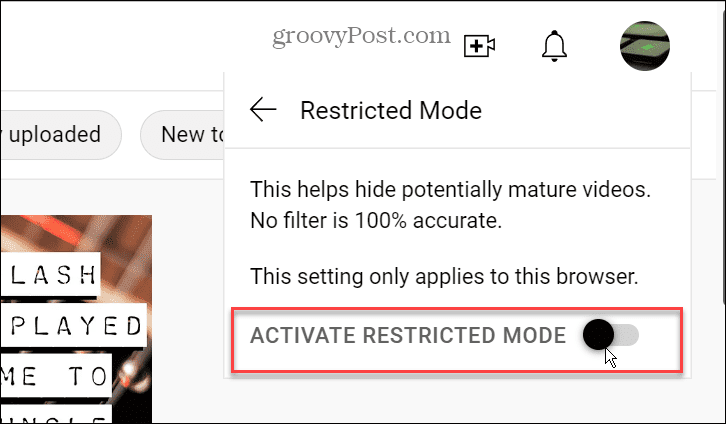
Kad to izslēgsit, YouTube ekrāns tiks atsvaidzināts, un jūsu plūsmā tiks parādīti citi videoklipi, tostarp pieaugušajiem paredzēts saturs, lai jūs varētu tos skatīt. Ja izmantojat vairākas pārlūkprogrammas, palaidiet tās un pārliecinieties Ierobežotais režīms arī ir no turienes.
Kā mobilajās ierīcēs atspējot ierobežoto režīmu pakalpojumā YouTube
Tā izslēgšana ir vienkārša, ja ierobežotais režīms ir iespējots jūsu iPhone, iPad vai Android ierīcē. Jums tikai jāzina, kur doties.
Lai mobilajā ierīcē izslēgtu ierobežoto režīmu pakalpojumā YouTube:
- Atveriet YouTube lietotne savā tālrunī vai planšetdatorā un pierakstieties, ja vēl neesat to izdarījis.
- Pieskarieties savam profila ikona ekrāna augšējā labajā stūrī.
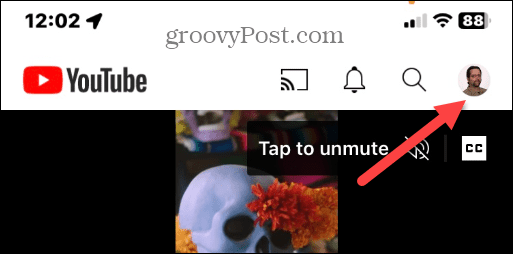
- Uz Profila izvēlne, pieskarieties Iestatījumi opciju.
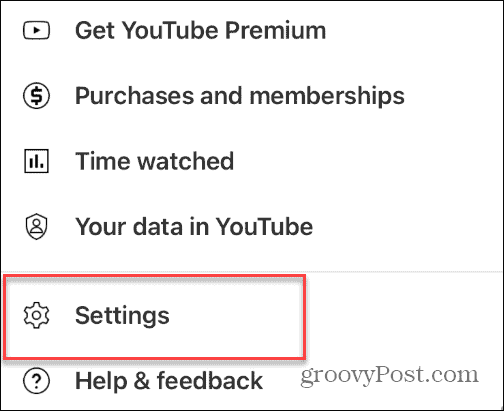
- No Iestatījumi izvēlnē pieskarieties Ģenerālis sarakstā.
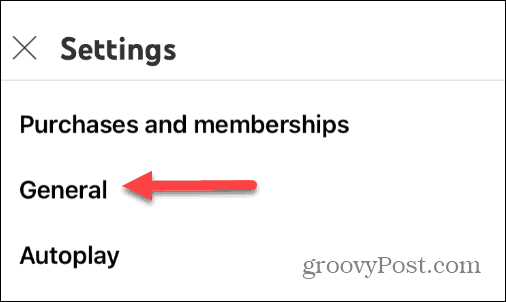
- No Ģenerālis sadaļas opcijas, pārslēdziet uz Ierobežotais režīms funkcija uz Izslēgts pozīciju.
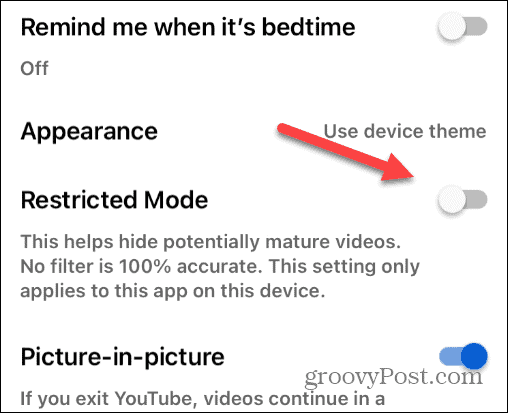
Tagad, kad ierobežotais režīms ir izslēgts, izejiet no iestatījumiem un apskatiet vajadzīgo saturu YouTube lietotnē.
Ņemiet vērā: ja izmantojat pakalpojumu YouTube vairākās ierīcēs, katrā no tām ir jāizslēdz ierobežotais režīms. Vienkārši izpildiet tās pašas darbības citās ierīcēs. YouTube nesinhronizē ierobežotā režīma iestatījumu starp jūsu ierīcēm.
Kāpēc es nevaru izslēgt ierobežoto režīmu pakalpojumā YouTube?
Kā jau minējām ievadā, iespējams, nevarēsit izslēgt ierobežoto režīmu pakalpojumā YouTube, ja jūsu darbs vai skola pārvalda datoru vai ierīci, kuru izmantojat.
Lai šādās situācijās to izslēgtu, jums jāsazinās ar IT nodaļu vai tīkla administratoru.
Turklāt, ja jūsu vecāki pārvalda jūsu Google un YouTube kontu, izmantojot kaut ko līdzīgu Family Link, piemēram, jums būs jālūdz viņiem izslēgt ierobežoto režīmu.
YouTube konfigurēšana
Izvēles ierobežotā režīma iestatījums pakalpojumā YouTube ir funkcija, kas palīdz izskaust pieaugušajiem paredzētu un nepiemērotu saturu. Tomēr paturiet prātā, ka tas nav ideāls. Google dara zināmu, ka tā filtri nebloķē 100% nepiemērota satura. Tomēr tā ir lieliska vieta, kur sākt, ja vēlaties vienā rāvienā palīdzēt filtrēt pieaugušajiem paredzētu saturu.
Ir arī citi veidi, kā palīdzēt lietotājiem izvairīties no pieaugušajiem paredzēta satura jūsu ierīcēs. Piemēram, jūs varat bloķēt vai atbloķēt vietnes iPhone tālrunī un pat bloķēt YouTube lietotni. Turklāt, ja izmantojat pārlūkprogrammu Microsoft Edge, pārbaudiet izmantojot bērnu režīmu drošākai pārlūkošanai.
Ja esat datora lietotājs, varat iestatīt vecāku kontrole operētājsistēmā Windows 11, vai, ja jums vēl nav 11, varat iespējot vecāku kontrole operētājsistēmā Windows 10. Neaizmirstiet arī par saviem straumēšanas pakalpojumiem. Piemēram, jūs varat izmantot vecāku kontrole pakalpojumā Netflix un pat iestatiet tos pakalpojumā Disney+.
Kā atrast savu Windows 11 produkta atslēgu
Ja jums ir jāpārsūta sava Windows 11 produkta atslēga vai tā vienkārši nepieciešama, lai veiktu tīru OS instalēšanu,...
Kā notīrīt Google Chrome kešatmiņu, sīkfailus un pārlūkošanas vēsturi
Pārlūks Chrome veic lielisku darbu, saglabājot jūsu pārlūkošanas vēsturi, kešatmiņu un sīkfailus, lai optimizētu pārlūkprogrammas veiktspēju tiešsaistē. Viņa ir kā...



